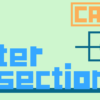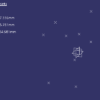[点]サブツールバーの各コマンドの使い方|0から学ぶCATIA V5
今回はスケッチャーワークベンチの[点]サブツールバーに格納されている各コマンドの使い方を解説していきます。
[点]サブツールバーには、点を作成するためのコマンドまとまっています。
点はスケッチを作成するうえでかなり重要な形状となるので、今回でてくるコマンドはすべて使いこなせるようにしておきましょう。
このページでは以下の内容が学べます。
コマンドの使い方を見ていくぞ


このツールバーでは点を作ることができるんですよね!

[点]サブツールバー
[点]サブツールバーには点を作成するためのコマンドがまとまっています。
[点]サブツールバーは![]() [点]コマンドの右下にある[]をクリックすることで表示されます。(アイコンはこのサブツールバーで使用した最新のものになります)
[点]コマンドの右下にある[]をクリックすることで表示されます。(アイコンはこのサブツールバーで使用した最新のものになります)
[点]サブツールバーには以下のようなコマンドが格納されています。
| 指定した位置に点を作成 | |
| 指定した座標に点を作成 | |
| 選択したエレメント上に等間隔な点を作成 | |
| 選択したエレメントの交点を作成 | |
| 任意の点を選択したエレメント上に投影 |
上記コマンドを実行すると[プロファイル]コマンドと同様に[スケッチツール]ツールバーが拡張されます。ここに数値を入力することでもプロファイルを作成することができるので適宜使い分けましょう。
以下の説明では入力する際の項目を()括弧で囲んで表記していきます。
たとえば上の画像の場合は(最初の点)というように表記していきます。
[点]コマンドの使い方
1. コマンドを実行
![]() [点]アイコンをクリックします。
[点]アイコンをクリックします。
(メニューバー [挿入]>[プロファイル]>[点]>[点])
2. 作成場所を指定
点を作成する位置(点の座標)を選択します。
[座標を使用した点]コマンドの使い方
1. コマンドを実行
![]() [座標を使用した点]コマンドアイコンをクリックします。
[座標を使用した点]コマンドアイコンをクリックします。
(メニューバー [挿入]>[プロファイル]>[点]>[座標を使用した点])
2. 座標を入力
点を作成する座標を入力します。
[直交座標]の場合、以下のようにH方向とV方向からなる直交座標の値を入力します。
[極座標]の場合、以下のように半径と角度からなる極座標の値を入力します。
[等間隔点]コマンドの使い方
1. コマンドを実行
![]() [等間隔点]アイコンをクリックします。
[等間隔点]アイコンをクリックします。
(メニューバー [挿入]>[プロファイル]>[点]>[等間隔点])
2. エレメントを指定
エレメントを1つ選択し、[等間隔点を定義]ウィンドウを開きます。
3. 作成点の数を指定
[等間隔点を定義]ウィンドウの[作成点の数:]に作成する点の数を入力します。
[間隔:]には各点の間隔の距離が、[長さ:]には選択したエレメントの全長が表示されます。
[交点]コマンドの使い方
1. コマンドを実行
![]() [交点]アイコンをクリックします。
[交点]アイコンをクリックします。
(メニューバー [挿入]>[プロファイル]>[点]>[交点])
2. 2つのエレメントを選択
エレメントを2つ選択します。
ここで選択したエレメントの交差する部分に点が作成されます。
選択したエレメントが「直線」の場合は、その直線の延長線との交点が作成されます。
そのため直線を選択する場合は、実際にエレメント同士が交差している必要はありません。
交差する部分が複数ある場合は、全ての交差点に点が作成されます。
[投影点]コマンドの使い方
1. コマンドを実行
![]() [投影点]アイコンをクリックします。
[投影点]アイコンをクリックします。
(メニューバー [挿入]>[プロファイル]>[点]>[投影点])
2. 投影する点と投影されるエレメントを選択
投影する点、投影されるエレメントを順に選択します。
選択した点をエレメントに垂直方向で投影した位置に点が作成されます。
まとめ
今回は[点]サブツールバー内のコマンドを使った点の作り方についての内容でした。
点はプロファイルを区切ったり、プロファイルの始点や終点としたりと、かなり使い勝手がいいです。
スケッチでは「点」として作成することはあまりなく、補助エレメントとしてプロファイルを作成するための補佐的な役割として利用することが多いです。それぞれのコマンドで作成できる点は違うので、どの方法でも点を作成できるようにしておきましょう。
【次回】[コーナー]コマンド
【前回】[軸]コマンド
スケッチャーワークベンチの目次へもどる